CD / DVD-stasjoner forsvinner raskt fra modernebærbare datamaskiner og stasjonære maskiner. USB-porter, og i forlengelse av dette USB-stasjoner blir nå de vanlige lagringsenhetene som brukes til å overføre og ta sikkerhetskopi av filer, og brukes som installasjonsmedier. Hvis du ser på USB-markedet, vil du merke at den laveste lagringsbetegnelsen for en USB-stasjon også har gått opp. USB-stasjoner er nyttige, spesielt hvis de støtter USB 3.0, men hvis en stasjon kommer fra et infisert system, eller hvis det er skadelig, kan det også infisere systemet ditt når du kobler til det. Hvis du vil, kan du deaktivere USB-stasjoner på systemet ditt for litt ekstra sikkerhet. Dette er hvordan.
Deaktiver USB-stasjoner
Du kan gjøre dette på både Windows 10 Pro og påWindows 10 Home. På Windows 10 Pro må du gå gjennom Group Policy Editor, og på Windows 10 Home må du gå gjennom registerredigereren. I begge tilfeller trenger du administratorrettigheter for å deaktivere USB-stasjoner.
Windows 10 Pro
Åpne Group Policy Editor og gå til følgende policy.
Computer Configuration > Administrative Templates > System > Removable Storage Access
Velg retningslinjene for flyttbare disker, og nekt dem både lese- og skrivetillatelse. Dette vil forhindre USB-stasjoner i å koble seg til systemet ditt.
Windows 10 Home
Åpne registerredigereren og gå til følgende sted;
HKEY_LOCAL_MACHINESYSTEMCurrentControlSetServicesUsbStor
Her vil du se en verdi som heter Start. Dobbeltklikk på den for å redigere den. Det vil i de fleste tilfeller ha verdien 3. Erstatt den med 4, klikk OK og lukk registeret.
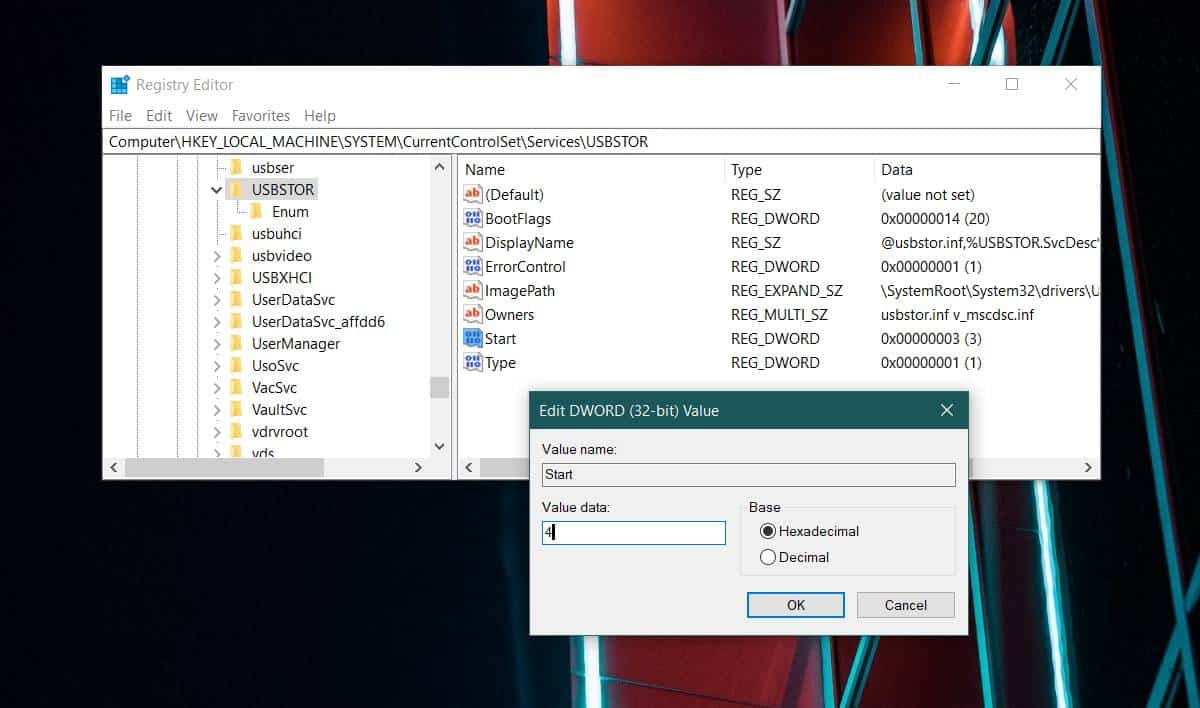
Når du kobler til en USB-stasjon eller en annenlagringsmedier som kobles til via en USB-port, du vil ikke se det i File Explorer, stasjonen vil ikke kunne kjøre automatisk, og du vil ikke få tilgang til den på noen måte.
begrensninger
Dette gjelder bare for et Windows 10-miljø. Hvis du for eksempel dobbelt starter opp Windows 10 og Linux og Linux-installasjonen din ikke har noen slike begrensninger på plass, kan hvem som helst starte på Linux-skrivebordet og koble til en USB-stasjon. På samme måte, hvis du starter opp BIOS og setter den første oppstartsenheten til USB-stasjoner (osv.), Vil systemet starte fra det i stedet for fra din lokale HDD eller SSD.
USB-stasjonsblokkeringen fungerer bare hvis Windows 10løper. Hvis det er noe annet operativsystem du starter opp på systemet, vil det ikke ha de samme begrensningene. Hvis du er interessert i å plassere de samme begrensningene på BIOS, er det bedre at du bytter den første oppstartsenheten til din HDD / SSD og legger til et passord til BIOS for å forhindre uautoriserte endringer i den.













kommentarer